Jak stworzyć niekończący się efekt zapętlania GIF w kilka sekund
Czy masz dość za każdym razem, gdy chcesz oglądać odtwarzany GIF, musisz wyjść i odtworzyć go ponownie? Większość ludzi odpowiedziałaby, że tak. Na szczęście istnieje możliwość powtórki Zapętlenie GIF efekt. Aby to osiągnąć, będziesz potrzebować odpowiedniego narzędzia i szczegółowych kroków. Dlatego w tym poście omówiono 6 najlepszych metod online i offline, dzięki którym czytelnicy mogą stworzyć idealny zapętlony GIF na Windows i Mac. Czytaj dalej, aby uzyskać więcej szczegółów.
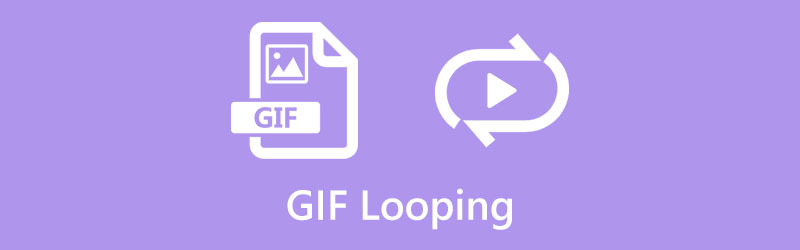
- LISTA PRZEWODNIKÓW
- Część 1: Jak zapętlić GIF online [4 metody]
- Część 2: Najlepsze narzędzia komputerowe do zapętlania GIF [Windows/Mac]
- Część 3: Często zadawane pytania dotyczące zmiany pętli GIF
Część 1: Jak zapętlić GIF online [4 metody]
Najszybszym sposobem na wygenerowanie niekończącego się GIF-u są niewątpliwie internetowe narzędzia GIF. W przypadku niektórych narzędzi internetowych można uzyskać do nich dostęp na komputerze bez ograniczeń systemowych i korzystać z nich na urządzeniach mobilnych. Poza tym wszystkie narzędzia online zalecane poniżej są bezpłatne.
1.EZGIF
Jeśli chodzi o najlepszą metodę zapętlania GIF, EZGIF jest na liście. To internetowe narzędzie online to znane narzędzie do edycji plików GIF, wideo i obrazów z szeroką gamą funkcji. Poza tym możesz nawet wyodrębnić klatki z wideo i utworzyć GIF, aby uzyskać efekt zapętlenia. Aby pomyślnie zapętlić plik GIF na zawsze, musisz upewnić się, że przesłany plik ma mniej niż 50 MB.
Na EZGIF oficjalnej stronie internetowej, kliknij zakładkę Efekty i wybierz efekt Liczba pętli.
Następnie kliknij Wybierz plik przycisk, aby wybrać plik GIF dla witryny internetowej. Kliknij Wgrywać przycisk, aby go w końcu zaimportować.
Możesz teraz zmienić liczbę odtworzeń GIF, wprowadzając liczbę w puste miejsce obok liczby pętli.
Aby powtarzać GIF w nieskończoność, możesz wprowadzić dużą liczbę i kliknąć przycisk Zmień liczbę pętli. Kliknij przycisk Zapisz, aby pobrać zapętlony plik GIF.
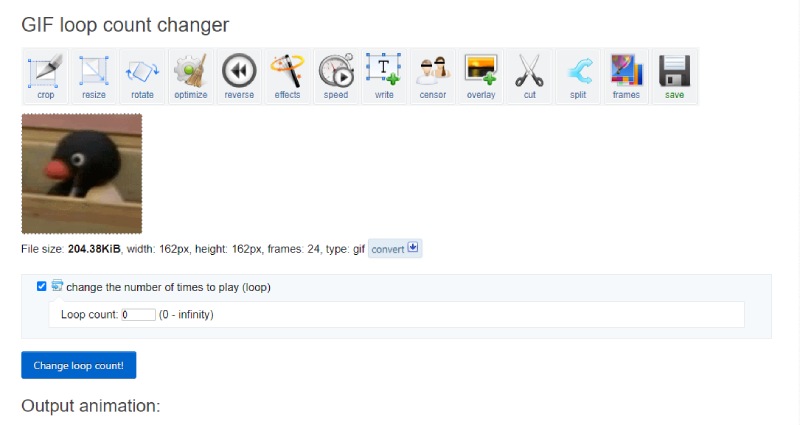
2. Narzędzia onlineGIFTools
Narzędzia onlineGIFTools to strona internetowa, która koncentruje się na prostocie i dba o każdy szczegół podczas nieskończonego zapętlania GIF. Nie ma potrzeby posiadania zaawansowanych umiejętności ani skomplikowanych operacji, ponieważ każdy etap procedury zapętlania jest prosty. Za pomocą kilku kliknięć możesz zapętlić GIF online na zawsze. Ale jedyną wadą jest to, że jeśli szukasz czegoś zaawansowanego, możesz potrzebować czegoś więcej niż tej witryny internetowej.
Szukaj Narzędzia onlineGIFTools w przeglądarce i wejdź na oficjalną stronę internetową. Przeciągnij GIF do oryginalnej sekcji GIF na stronie głównej.
Przewiń w dół i zaznacz Powtarzaj w nieskończoność pod opcja zmiany pętli gif. Następnie zobaczysz, że zapętlony GIF zacznie zapętlać się w nieskończoność.
Kliknij Zapisz jako przycisk, aby pobrać wiecznie zapętlony GIF na swoje urządzenie.
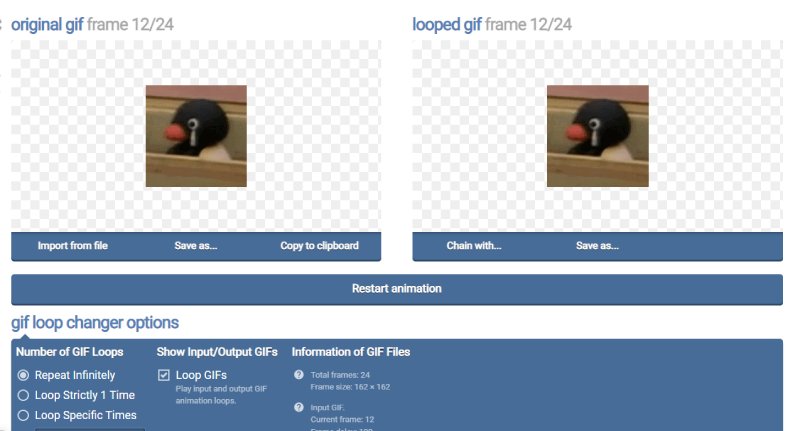
3. VEED.IO – Zapętl GIF
VEED.IO to kolejny darmowy internetowy chwytacz GIF, który nie wymaga żadnych wymyślnych umiejętności, aby zastosować efekt niekończącej się pętli w GIF. W międzyczasie możesz uzyskać inne funkcje z wyjątkiem pętli. Na przykład możesz edytować plik GIF, zapętlić część pliku GIF i utwórz GIF do zapętlania wideo. Chociaż darmowa wersja jest wygodna, na wyjściowym GIF-ie będzie widoczny znak wodny. Możesz jedynie uaktualnić do wersji premium, aby ją usunąć.
Na stronie głównej VEED.IO kliknij przycisk Narzędzia VEED menu zawierające więcej narzędzi do edycji. Znajdź narzędzie Zapętl wideo i kliknij Zapętl GIF stamtąd.
Kliknij Wybierz plik GIF przycisk, aby kontynuować. Na następnej stronie kliknij przycisk przeglądania, aby zaimportować plik GIF.
Następnie kliknij ikonę plusa, aby ponownie zaimportować ten sam GIF na oś czasu. W ten sposób stworzysz efekt pętli.
Kliknij Eksport w prawym rogu powyżej i wybierz Eksportuj jako wideo. Znajdziesz się na nowej stronie, kliknij Pobierać i wybierz GIF jako format wyjściowy.
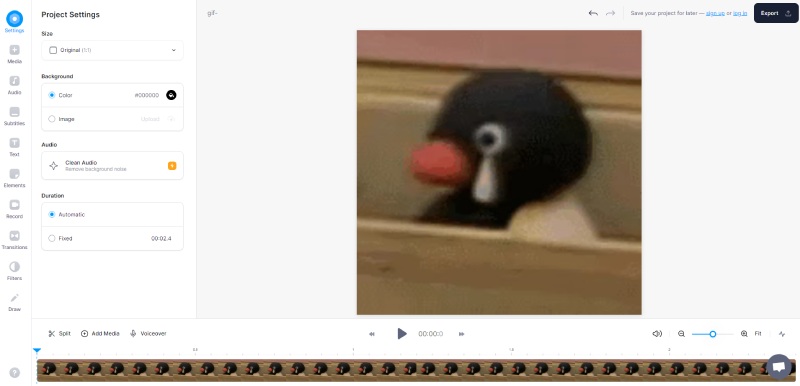
4. 123 APLIKACJE – Darmowy Looper GIF
W przeciwieństwie do innych twórców GIF-ów z idealną pętlą, którzy pomogą zastosować efekt zapętlenia, plik 123 APLIKACJE narzędzie przyjmuje inną perspektywę, zamieniając GIF w wideo do zapętlenia. Jeśli nie przeszkadza Ci ta wada, nadal możesz znaleźć inne cenne narzędzia, takie jak przycinanie, przycinanie itp. Możesz nawet przyspieszyć GIF podczas stosowania efektu zapętlenia GIF.
Gdy znajdziesz narzędzie GIF Looper w witrynie 123APPS, kliknij przycisk Otwórz plik, aby przesłać plik GIF ze swojego urządzenia, lub kliknij strzałkę w dół, aby przesłać plik z dysku internetowego, np. Dysku Google.
Po pomyślnym zaimportowaniu pliku GIF, ten internetowy program GIF Looper automatycznie zastosuje efekt nieskończonej pętli.
Kliknij Ratować przycisk poniżej. Możesz także kliknąć ikonę koła zębatego, aby wybrać format wyjściowy. Ale możesz zapisać GIF tylko jako nowy film.
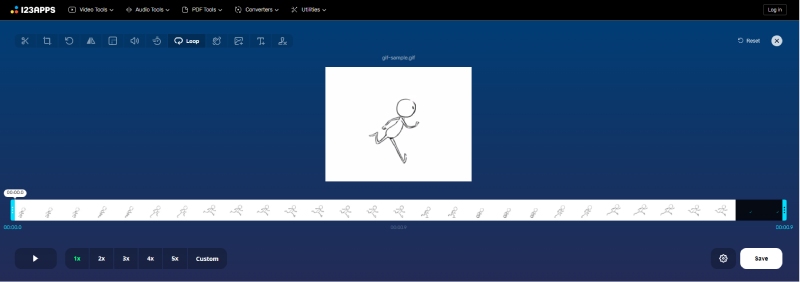
Część 2: Najlepsze narzędzia komputerowe do zapętlania GIF [Windows/Mac]
Jeśli chcesz stworzyć niekończący się GIF z filmami lub zdjęciami w trybie offline, oprogramowanie komputerowe będzie rzeczywiście dobrym wyborem. Spośród wszystkich dostępnych na rynku pętli GIF w tym poście zebrano dwa najlepsze z przydatnymi i potężnymi funkcjami.
1. Photoshop
Jako najpopularniejszy program do edycji zdjęć wśród większości zawodów, Photoshopa może szybko obsłużyć wszystkie wymagania dotyczące plików GIF i bez trudu utworzyć efekt zapętlenia GIF zarówno w systemie Windows, jak i Mac. Chociaż jest to dość zaawansowany edytor obrazów, nadal możesz opanować podstawowe umiejętności zapętlania plików GIF na zawsze, po zapoznaniu się ze szczegółowymi instrukcjami tutaj.
Przed utworzeniem pętli GIF musisz najpierw utworzyć GIF. Zatem zaimportuj materiał do Photoshopa po uruchomieniu programu.
Kliknij Opcja przycisk w pobliżu osi czasu. Wybierać Odtwarzanie w pętli dla zaimportowanego wideo.
Następnie kliknij Eksport z menu Plik. Z rozwijanej opcji Format wybierz GIF. Przewiń w dół, aby znaleźć Opcje pętli i wybierz Na zawsze.
Kliknij Zrobione przycisk, aby w końcu wyeksportować ten zapętlony GIF na swój komputer.
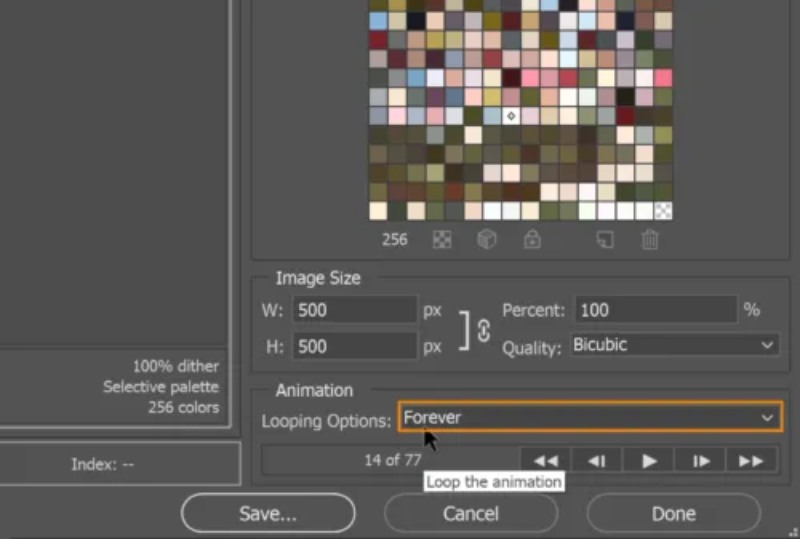
2. Najlepszy konwerter wideo ArkThinker
Dla amatorów, którzy wolą znacznie prostszy proces zapętlania GIF, istnieje inny wybór – Najlepszy konwerter wideo ArkThinker. Chociaż ten program nie miał wielu zaawansowanych funkcji, takich jak Photoshopa, jest to nadal doskonały wybór dla nowicjuszy, którzy od czasu do czasu zamierzają zajmować się edycją plików GIF. Wkrótce przekonasz się, że jest to program przyjazny dla użytkownika i stosunkowo prosty w porównaniu do innych pętli GIF. Co więcej, jednym kliknięciem uzyskasz efekt nieskończonej pętli podczas procesu tworzenia GIF-u. Możesz zamienić je wszystkie w pliki GIF w systemie Windows/Mac, niezależnie od tego, co masz, filmy i obrazy.
- Zapętlaj GIF na zawsze, korzystając z opcji jednego kliknięcia.
- Dostosuj rozmiar i liczbę klatek wyjściowego pliku GIF.
- Wyświetl podgląd efektu zapętlenia, aby upewnić się, że nie wydarzy się żaden błąd.
- Przytnij wideo źródłowe, aby uzyskać częściowo zapętlony GIF.
Po pobraniu i zainstalowaniu pliku Najlepszy konwerter wideo w Twoim komputerze. Idź do Przybornik w głównym interfejsie, aby uzyskać więcej narzędzi do edycji. Znaleźć Kreator GIF-ów narzędzie i kliknij je. Pojawi się nowe okno. Wybierz Wideo do GIF opcja.

Wybierz film, z którego chcesz wygenerować GIF, i zaimportuj go. Następnie rozpocznie się odtwarzanie Twojego filmu. Możesz kliknąć Cięcie przycisk, aby przyciąć wideo i wyeliminować niechciane części. Lub kliknij Edytować przycisk, aby wypolerować wideo.

Zaznacz pole obok Animacja pętli aby uzyskać efekt zapętlenia GIF. Możesz kliknąć Zapowiedź przycisk, aby sprawdzić. Następnie kliknij Zapisz do rozwijaną opcję poniżej, aby wybrać folder docelowy. Następnie kliknij Wygeneruj GIF przycisk, aby uzyskać zapętlony GIF.

Część 3: Często zadawane pytania dotyczące zmiany pętli GIF
Dlaczego mój GIF nie zapętla się?
Może się tak zdarzyć ze względu na duży rozmiar pliku GIF. Gdy Twój GIF przekroczy wymiary (1800 × 1920), musisz zmniejszyć rozmiar, aby odtworzyć lub zapętlić ten GIF. Istnieje wiele internetowych kompresorów GIF, takich jak EZGIF.
Jak zapętlić GIF w After Effects?
Początek Po efektach na komputerze i zaimportuj plik GIF. Zobaczysz, że pojawi się w Projekt Sekcja. Przeciągnij plik GIF i upuść go na warstwę. Następnie możesz skopiować i wkleić ten plik, aby uzyskać więcej pętli na warstwie. Następnie możesz kliknąć Okna menu, wybierz Kolejka renderowaniai wybierz Animowany gif aby wyeksportować zapętlony plik GIF jako format wyjściowy.
Jak mogę zapętlić GIF na iPhonie?
Możesz użyć aplikacji Skrót. Otwórz tę aplikację i wyszukaj skróty GIF w Galeria ekran. Stuknij skrót Utwórz GIF. Następnie możesz wybrać zdjęcia lub filmy z iPhone'a, aby je dodać. Naciśnij przycisk Zapisz, aby utworzyć plik GIF. Pojawi się ekran podglądu. Następnie dotknij przycisku Gotowe, aby potwierdzić i zapisać zapętlony GIF.
Wniosek
Podsumowując, zapętlić a GIF-y na zawsze z niekończącym się efektem jest łatwą rzeczą, jeśli masz odpowiednie narzędzia. Jeśli wolisz znacznie większą wygodę, narzędzia online są zdecydowanie odpowiednimi rozwiązaniami zapewniającymi dużą szybkość. Jeśli jednak potrzebujesz więcej dodatkowych funkcji, takich jak przycinanie, przycinanie, filtry itd., lepsze będą profesjonalne programy komputerowe.
Co sądzisz o tym poście? Kliknij, aby ocenić ten wpis.
Doskonały
Ocena: 4.9 / 5 (na podstawie 314 głosów)
Znajdź więcej rozwiązań
Kompresuj GIF – zmniejsz rozmiar GIF na PC/Mac, iPhonie i Androidzie Zmiana rozmiaru Ezgif – kadrowanie wideo Ezgif i najlepsza alternatywa dla Ezgif 8 najlepszych programów do edycji wideo dla systemu Windows 11/10/8/7 8 najlepszych płatnych i bezpłatnych programów do edycji wideo na komputery Mac Darmowe oprogramowanie do edycji wideo – 7 najlepszych darmowych aplikacji do edycji wideo Adobe Premiere Crop Video – jak przyciąć wideo w PremiereArtykuły względne
- Edytuj wideo
- Jak nagrać film z reakcją dla wszystkich twórców treści
- Niezawodna aplikacja do filtrowania GIF, która ulepszy Twój GIF
- Doskonała aplikacja do filtrowania wideo na komputery stacjonarne, iPhone'a i Androida
- 5 najlepszych aplikacji do tworzenia kolaży wideo i zdjęć dla początkujących
- Utwórz kolaż wideo na Instagram [urządzenia mobilne i komputery stacjonarne]
- Recenzja najlepszego oprogramowania do edycji tagów muzycznych Mp3tag
- Jak umieścić 2 filmy obok siebie na komputerze i smartfonie
- 6 najlepszych edytorów wideo z podzielonym ekranem na Windows i Mac
- Jak umieścić wiele filmów na jednym ekranie za pomocą 3 metod
- Dowiedz się, jak utworzyć podzielony ekran w programie Adobe Premiere Pro



